电脑怎么设置5.1声道
来源:www.laobaicai.net 发布时间:2015-10-14 08:11
当用户们在玩某些游戏或设置某些软件时,为了更好的体验场景,需要将电脑声音声道设置为5.1声道,在准备好符合5.1声道的硬件环境后,却发现音响效果不理想,环绕效果也不尽人意,遇到这种情况有没有什么好的教程可以参考学习怎么设置5.1声道呢?下面一起来看看将电脑音频声道设置为5.1声道的方法。
1、在任务栏右侧的声音图标上右击,选择并打开“播放设备”。如下图所示
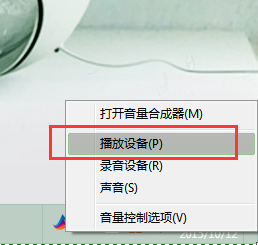
2、在“声音”窗口,右击“扬声器”选择并打开“配置扬声器”。如下图所示
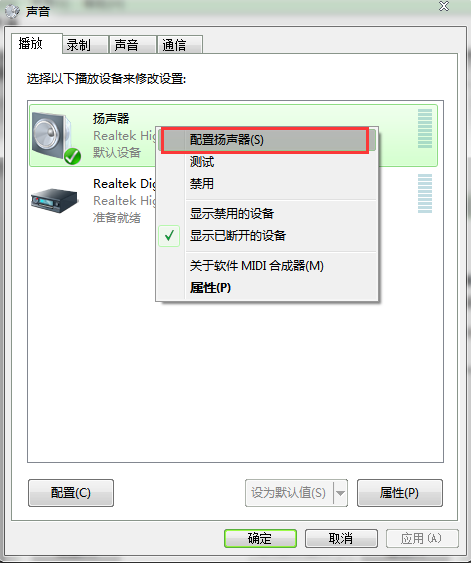
3、在“扬声器安装程序”窗口中,将音频声道选择为“5.1环绕”,点击下一步。如下图所示
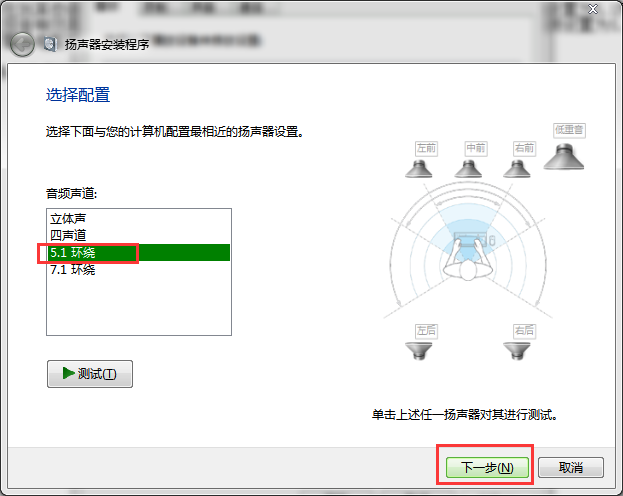
4、将“可选扬声器”菜单中全部选项都取消勾选,点击下一步。如下图所示
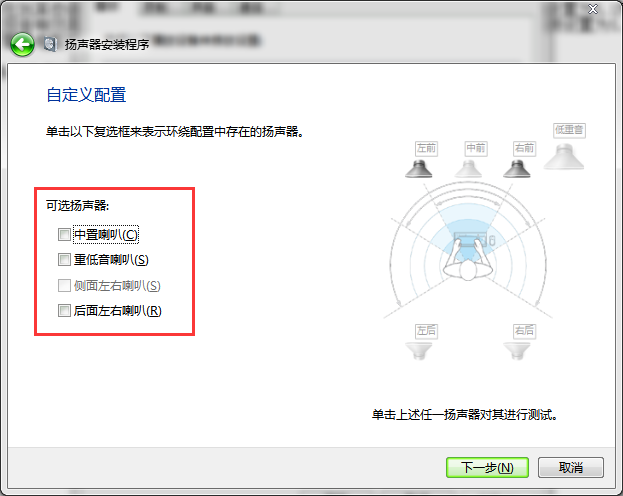
5、将“全音域扬声器”菜单中的“环绕扬声器”取消勾选,然后点击下一步,提示配置完成即可。如下图所示
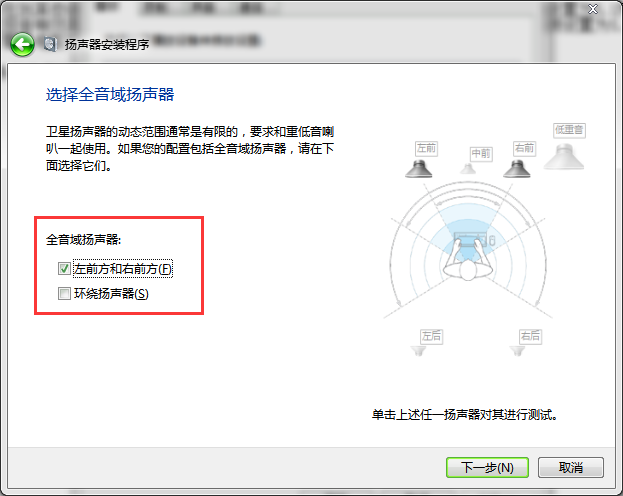
以上就是设置电脑使用5.1声道的方法,设置好后就可以好好欣赏自己喜爱的音乐、影碟、游戏了,不懂的怎么设置5.1声道的用户可以使用以上的解决方法试试看,希望以上的方法可以给大家带来更多的帮助。
推荐阅读
"Win10累积更新卡在无限重启阶段的修复策略"
- win11系统无法识别移动硬盘怎么办 2024-05-06
- win11系统dns异常无法上网怎么办 2024-05-04
- win11系统如何调整鼠标速度 2024-05-03
- win11系统不显示wifi列表怎么办 2024-05-01
win10系统设置虚拟内存教程分享
- win11系统如何查看内存条卡槽数量 2024-04-29
- win11系统怎么开启节能模式 2024-04-29
- win11系统usb接口无法识别设备如何解决 2024-04-28
- win11系统如何添加网络打印机 2024-04-26
老白菜下载
更多-
 老白菜怎样一键制作u盘启动盘
老白菜怎样一键制作u盘启动盘软件大小:358 MB
-
 老白菜超级u盘启动制作工具UEFI版7.3下载
老白菜超级u盘启动制作工具UEFI版7.3下载软件大小:490 MB
-
 老白菜一键u盘装ghost XP系统详细图文教程
老白菜一键u盘装ghost XP系统详细图文教程软件大小:358 MB
-
 老白菜装机工具在线安装工具下载
老白菜装机工具在线安装工具下载软件大小:3.03 MB










